一部分windows7客戶碰到了無法開啟同一區域網路內的共享電腦,造成沒辦法正常的傳輸文件,這樣的事情該怎麼辦呢?你先雙擊滑鼠電腦圖標,隨後尋找總體目標部位滑鼠右鍵授於存取限制,隨後開啟高端共享資源對話框,進到以後點一下高端共享資源按鍵,在打開介面中點一下管理權限,隨後加上新的電腦用戶名,以後儲存設定就可以了。
windows7無法開啟共享電腦該怎麼辦:
1、最早大家進到作業系統後開啟此電腦。
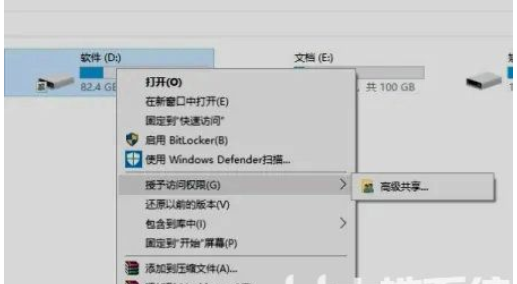
2、隨後在共享資源控制器上按滑鼠點擊,挑選授於存取限制。
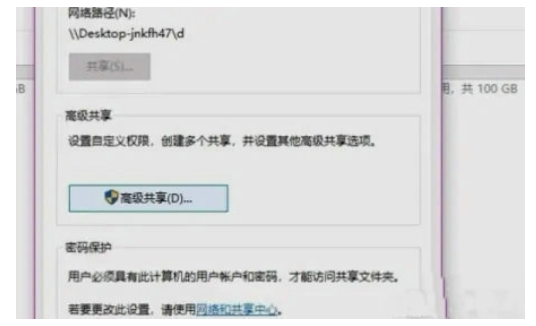
3、在設定控制面板中點一下高階共享資源按鍵。
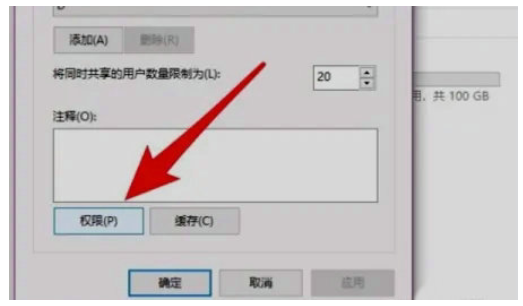
4、接著在高階共享資源控制面板中點選管理權限按鍵。
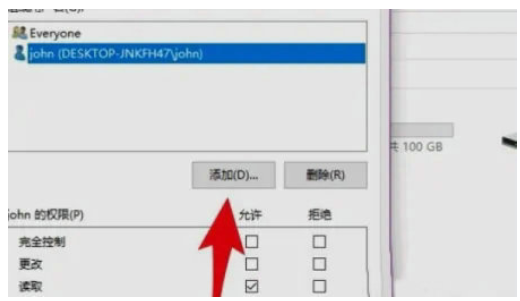
5、在登入名稱編寫控制面板中點一下加上按鍵。
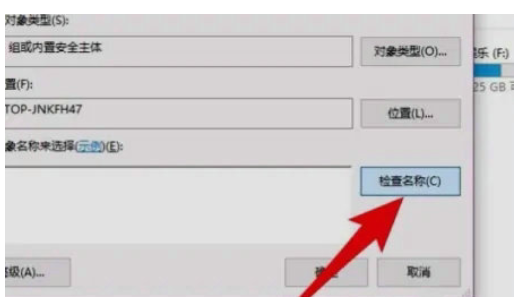
6、立即在編寫欄中填寫準確的帳號後點一下查驗名字就可以實現加上。
以上便是windows7無法開啟共享電腦該怎麼辦windows7無法開啟共享電腦解決方法的內容了。
以上是windows7無法開啟共享電腦該怎麼辦windows7無法開啟共享電腦解決方法的詳細內容。更多資訊請關注PHP中文網其他相關文章!




